Taper des caractères spéciaux sous GNU/Linux
01 Feb 2009Ceux qui ont déjà utilisé Windows savent peut-être qu’il est possible d’entrer des caractères en appuyant sur la touche Alt suivi du code ASCII en décimal.
Par exemple :
É: Alt+144A: Alt+65®: Alt+169
Note : Le code ASCII est utilisé pour les nombres inférieurs à 128. Pour
les autres, je ne sais pas quel codage est utilisé, d’autant que rajouter un 0
devant le nombre change le code (Alt+169 c’est ® alors que Alt+0169 c’est ©,
et ® peut s’écrire aussi Alt+0174). Si quelqu’un a une explication…
Sous Ubuntu, on a peu de raisons d’utiliser une telle méthode, car le layout France (Alternative), par défaut sous Gnome, permet d’utiliser bon nombre de caractères spéciaux, comme vous pouvez le voir sur ce schéma :
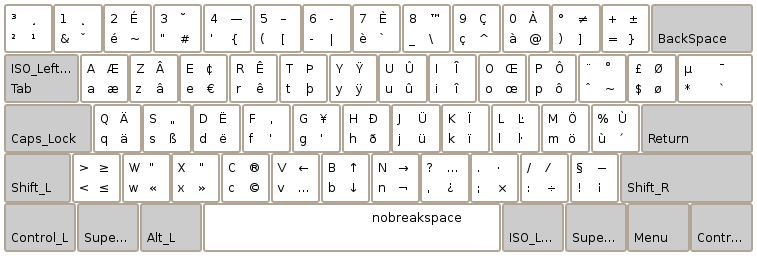
Il y a 4 caractères possibles par touche. Voici comment écrire les caractères possibles d’une touche, en fonction de leur position sur le schéma :
- en bas à gauche : touche
- en haut à gauche : Shift+touche
- en bas à droite : AltGr+touche
- en haut à droite : AltGr+Shift+touche
Ainsi, pour écrire ® (dans ®om par exemple), il suffit de faire
AltGr+Shift+C, tandis que AltGr+C donne ©. De même, AltGr+Shift+2 génère
un É. Pour les espagnols, le ñ peut être obtenu en pressant AltGr+^, n, le
¿ et le ¡ respectivement grâce à AltGr+? et AltGr+!.
Note : Pour les caractères majuscules se trouvant sur les touches numériques, il est également possible d’activer la touche CapsLock : avec CapsLock activé, la touche 2 génère un É.
Il est donc très simple de faire rapidement des « guillemets » ou des flèches
(←, ↑, ↓, →), d’écrire le mot « œuf » correctement, d’insérer un vrai
signe de mutiplication (2×3) ou d’utiliser de vrais points de suspension…
Par ailleurs, certaines combinaisons de touches donnent naturellement des
caractères spéciaux, par exemple ^ suivi d’un chiffre le met en exposant :
¹²³⁴⁵⁶⁷⁸⁹⁰.
Il est possible également d’utiliser la composition de caractères :
- ae →
æ - oe →
œ - ‘e →
é - ~n →
ñ
Pour cela, il faut définir une touche du clavier qui permettra d’activer la composition : Système → Préférences → Clavier → Agencements → Autres options… → Position de la touche Compose.
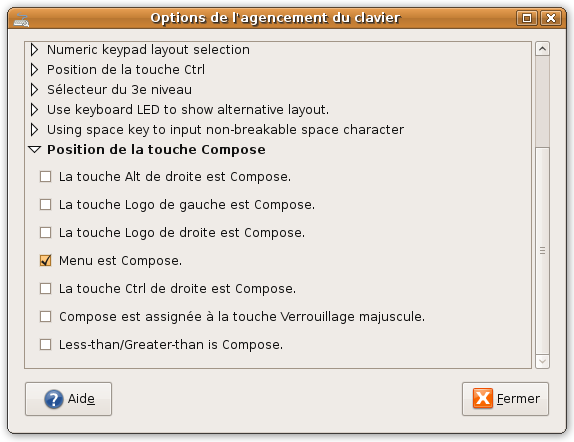
Ensuite, il suffit de laisser appuyée cette touche pendant l’écriture des
caractères à composer. Sur la capture, j’ai utilisé la touche Menu, qui se
trouve à droite de AltGr ; quand je laisse enfoncée cette touche et que
j’écris ae, le caractère æ est généré.
En dernier recours, il est aussi possible d’écrire un caractère directement à partir de son code Unicode en hexadécimal. Pour cela, il suffit de taper : Ctrl+Shift+u+code.
Par exemple, le code hexadécimal de ® est AE (voir ici). Ainsi,
Ctrl+Shift+uae insère un ®.
L’outil gucharmap (Applications → Accessoires → Table des caractères) donne,
en bas de la fenêtre, le code Unicode d’un caractère sélectionné. Par exemple
‰ affiche U+2030 : pour écrire ce caractère, on peut donc taper
Ctrl+Shift+u2030.
Si on veut écrire que x∊ℝ, on fait : x, puis Ctrl+Shift+u220a, suivi de Ctrl+Shift+u211d.
Il ne reste plus qu’à apprendre la table Unicode, bon courage !
Et comment faire simplement un n~ (en un seul caractère bien sûr) avec une disposition de clavier fr-oss ?